Как сделать мультфильм на компьютере с помощью Toon Boom Harmony
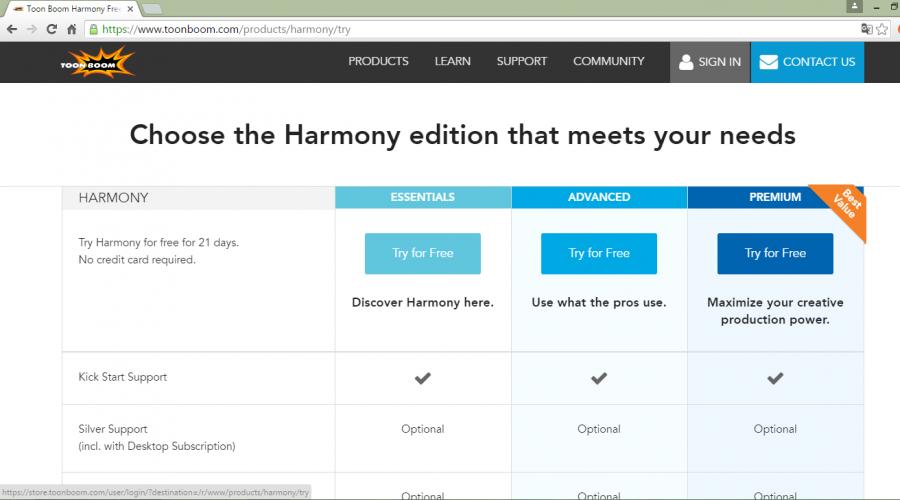
Если вы хотите создать свой мультфильм с собственными персонажами и интересным сюжетом, то стоит научиться работать с программами для трехмерного моделирования, рисования и анимации. Такие программы позволяют кадр за кадром снимать мультфильм, а также обладают набором инструментов, которые значительно облегчают работу над анимацией. Мы попробуем освоить одну из самых популярных программ – Toon Boom Harmony.
Toon Boom Harmony – это лидер среди программ для работы с анимацией. С ее помощью можно создать яркий 2D или 3D мультик на компьютере. На официальном сайте доступна пробная версия программы, которой мы и воспользуемся.
1. Перейдете по указанной выше ссылке на официальный сайт разработчика. Здесь вам будет предложено скачать 3 версии программы: Essentials – для домашнего изучения, Advanced – для частных студий и Premium – для крупных компаний. Загрузим Essentials.
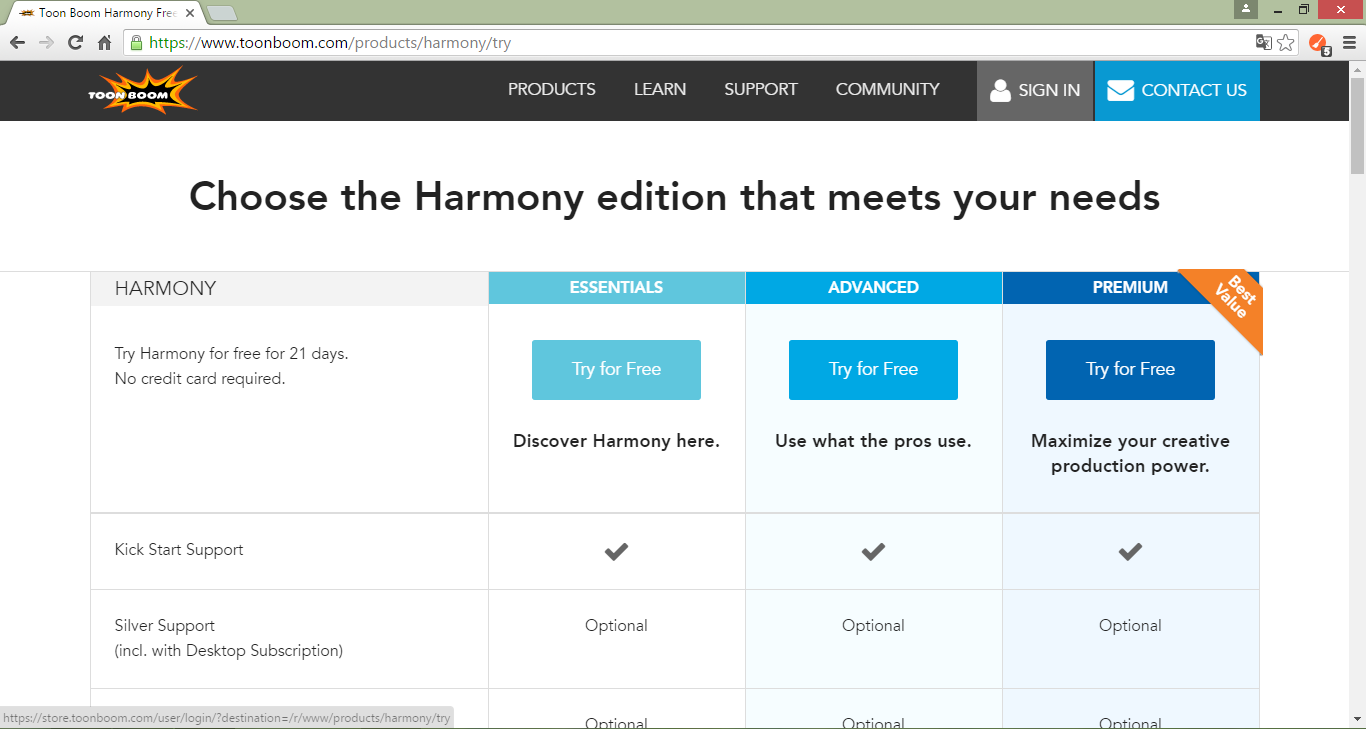
2. Для того, чтобы скачать программу необходимо зарегистрироваться и подтвердить регистрацию.
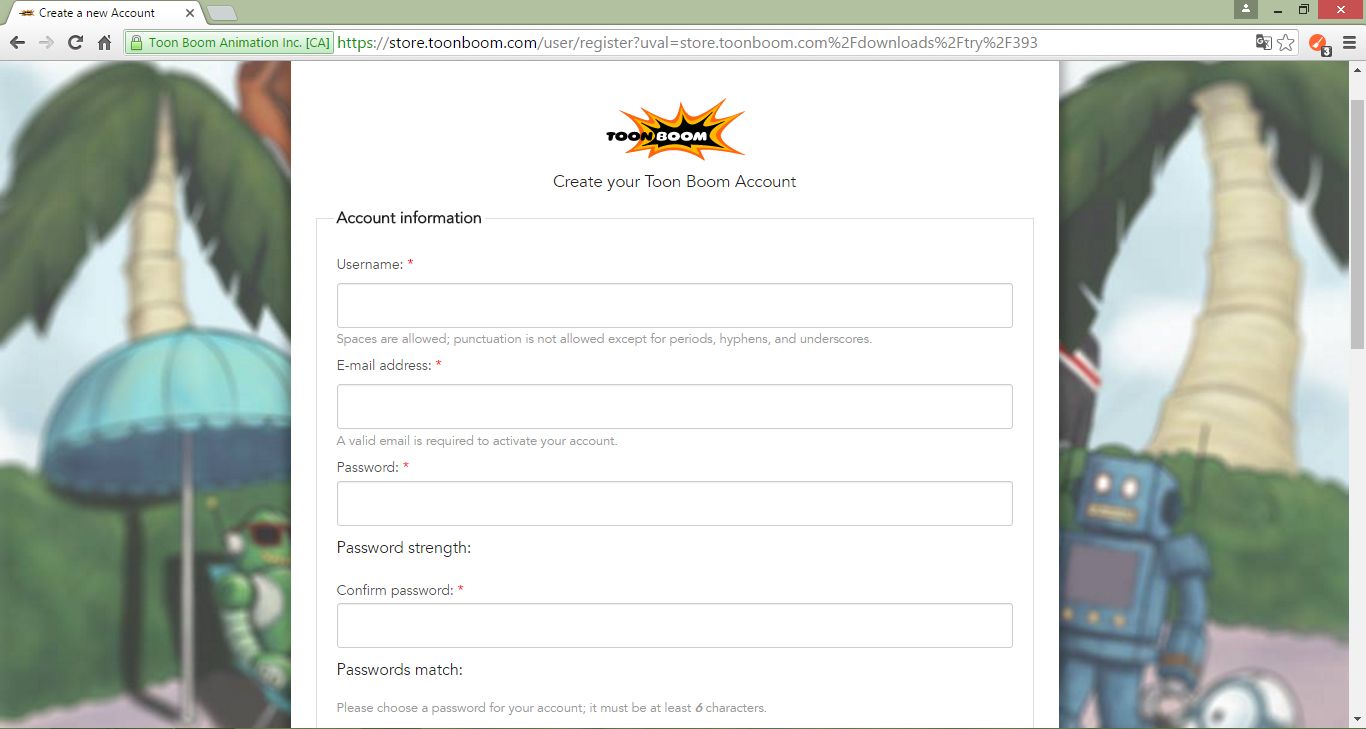
3. После регистрации нужно выбрать операционную систему вашего компьютера и начать загрузку.
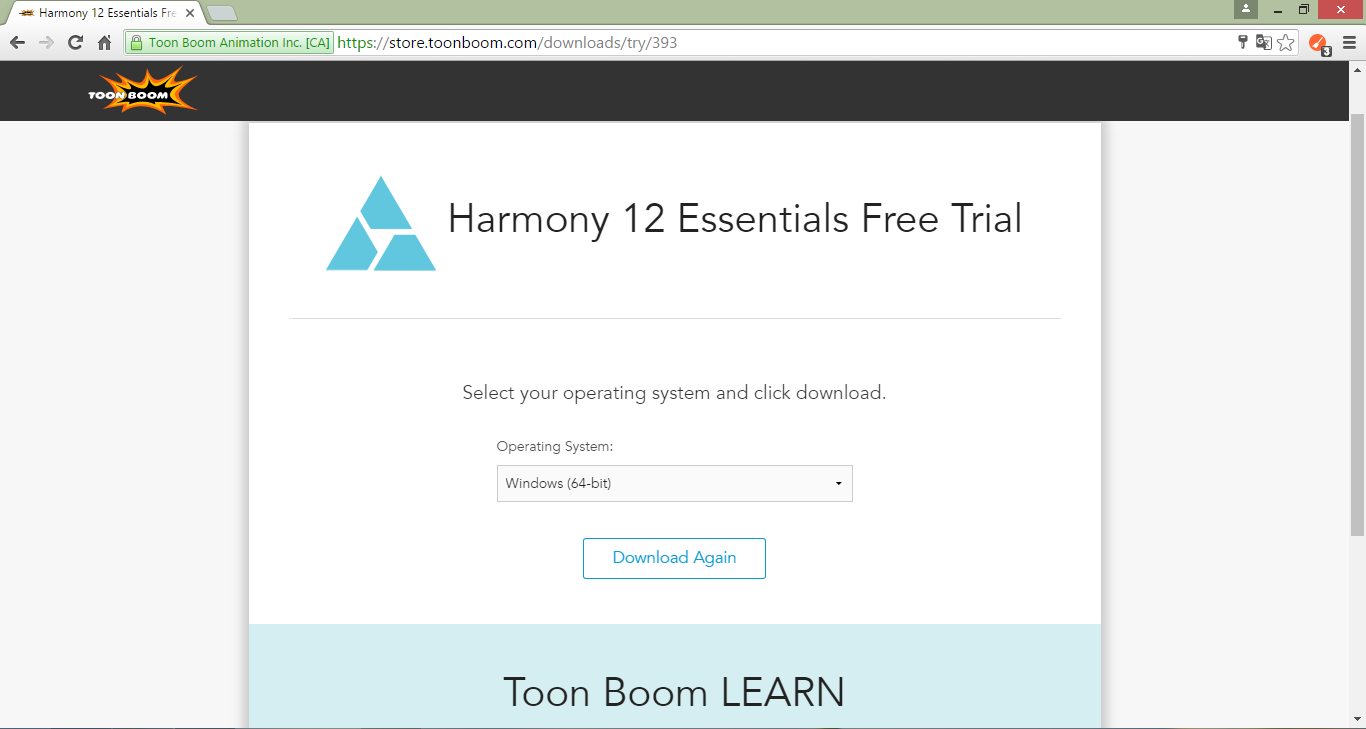
4. Запускаем скачанный файл и начинаем установку Toon Boom Harmony.
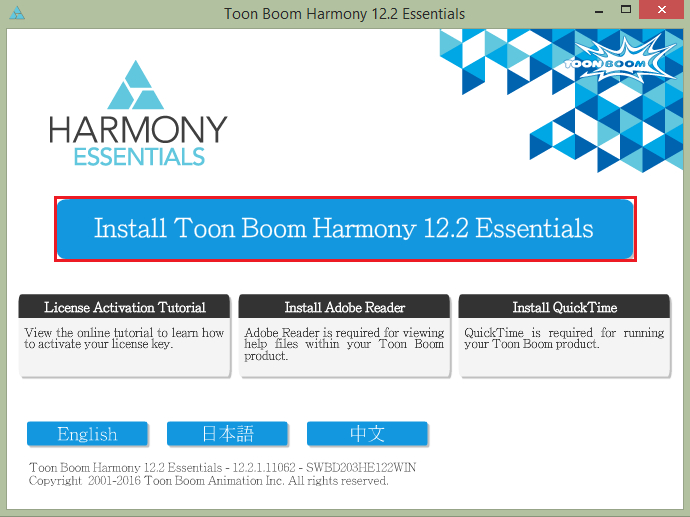
5. Теперь нужно подождать пока пройдет подготовка к установке, далее принимаем лицензионное соглашение и выбираем путь установки. Подождите пока программа установится на ваш компьютер.
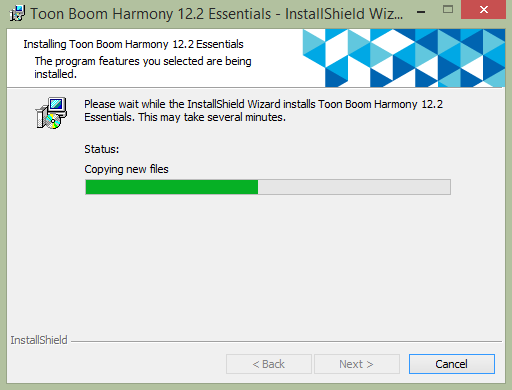
Готово! Можем приступать к созданию мультфильма.
Как использовать Toon Boom Harmony
Рассмотрим процесс создания покадровой анимации. Запускаем программу и первое, что мы делаем чтобы нарисовать мультик – создаем сцену, где и будет происходить действие.
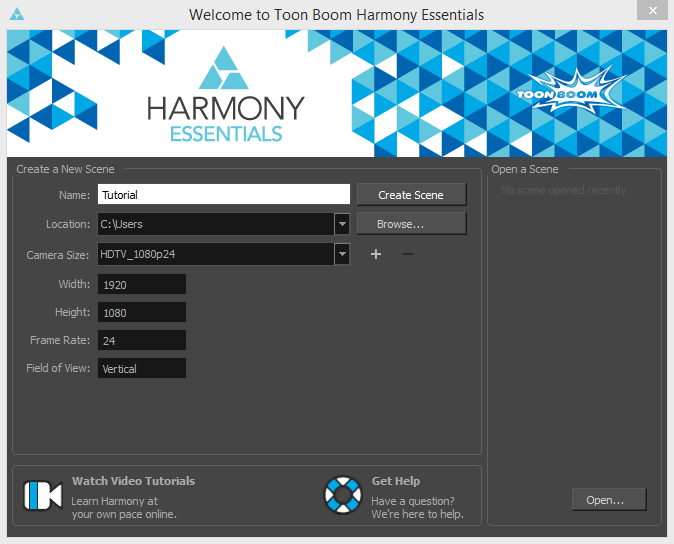
После создания сцены у нас автоматически появляется один слой. Назовем его Background и создадим фон. С помощью инструмента «Rectangle» рисуем прямоугольник, который немного выходит за края сцены и с помощью «Paint» делаем заливку белым цветом.
Внимание!
Если вы не можете найти палитру цветов, то справа найдите сектор «Colour» и разверните закладку «Palettes».
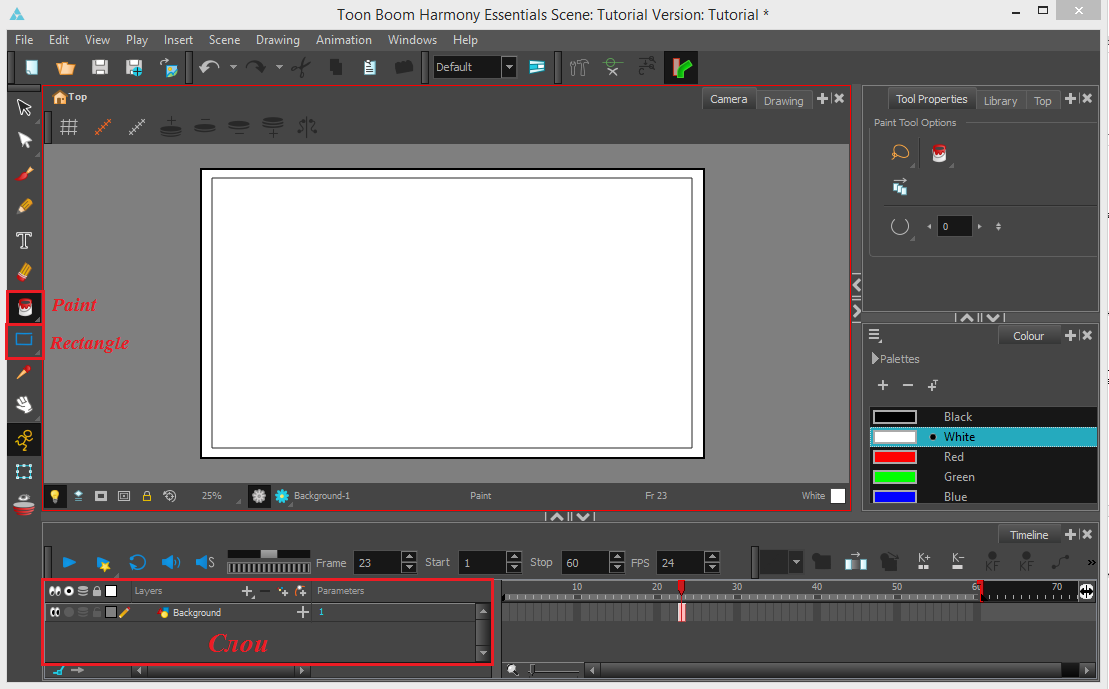
Мы хотим создать анимацию прыжка мячика. Для этого нам понадобится 24 кадра. В секторе «Timeline» мы видим, что у нас есть один кадр с фоном. Необходимо растянуть этот кадр на все 24 кадра.
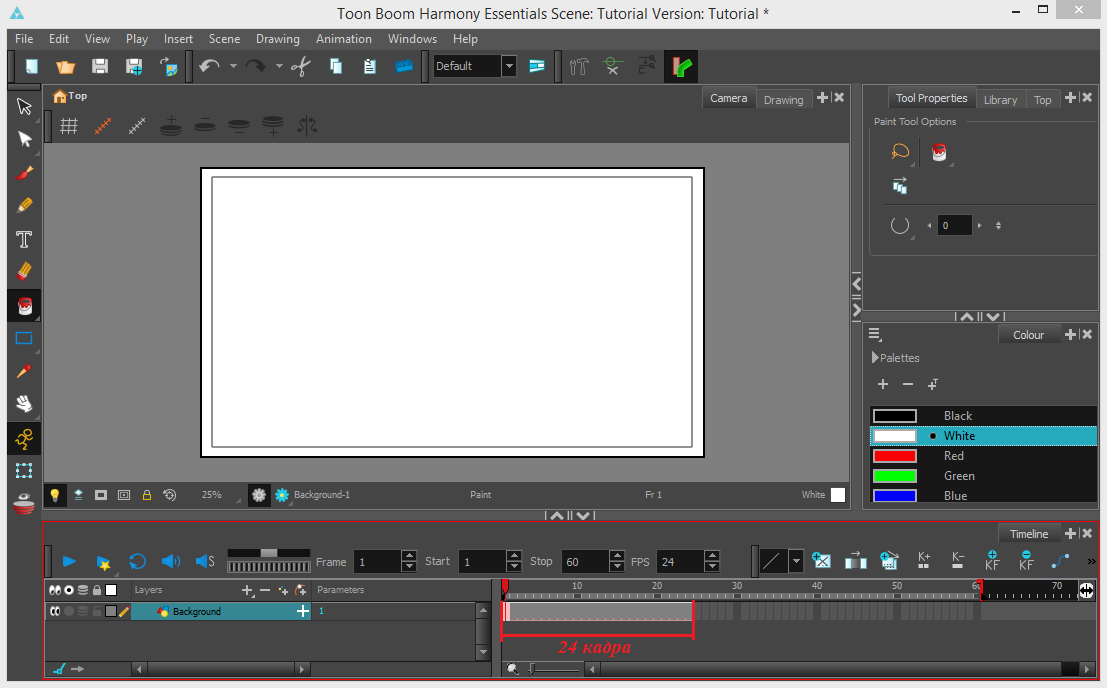
Теперь создадим еще один слой и назовем его Sketch. На нем отметим траекторию прыжка мячика и примерное положение мяча для каждого кадра. Желательно все отметки делать разными цветами, так как с таким эскизом гораздо легче делать мультики. Точно так же, как и фон, растягиваем эскиз на 24 кадра.
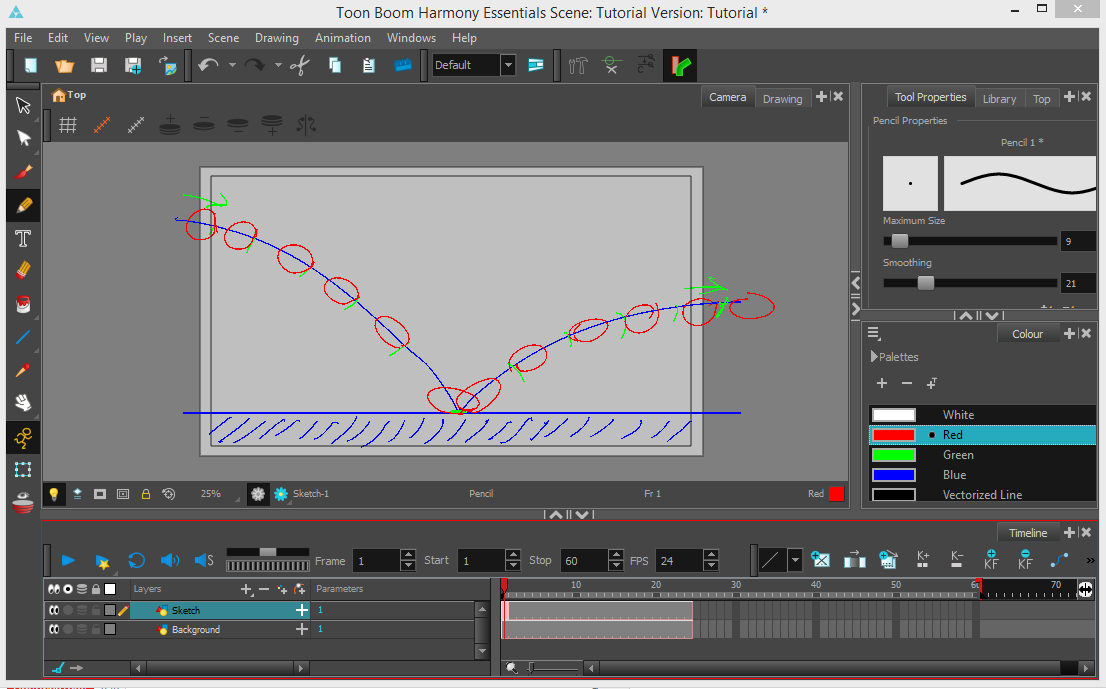
Создадим новый слой Ground и нарисуем землю с помощью кисти или карандаша. Опять же растягиваем слой на 24 кадра.
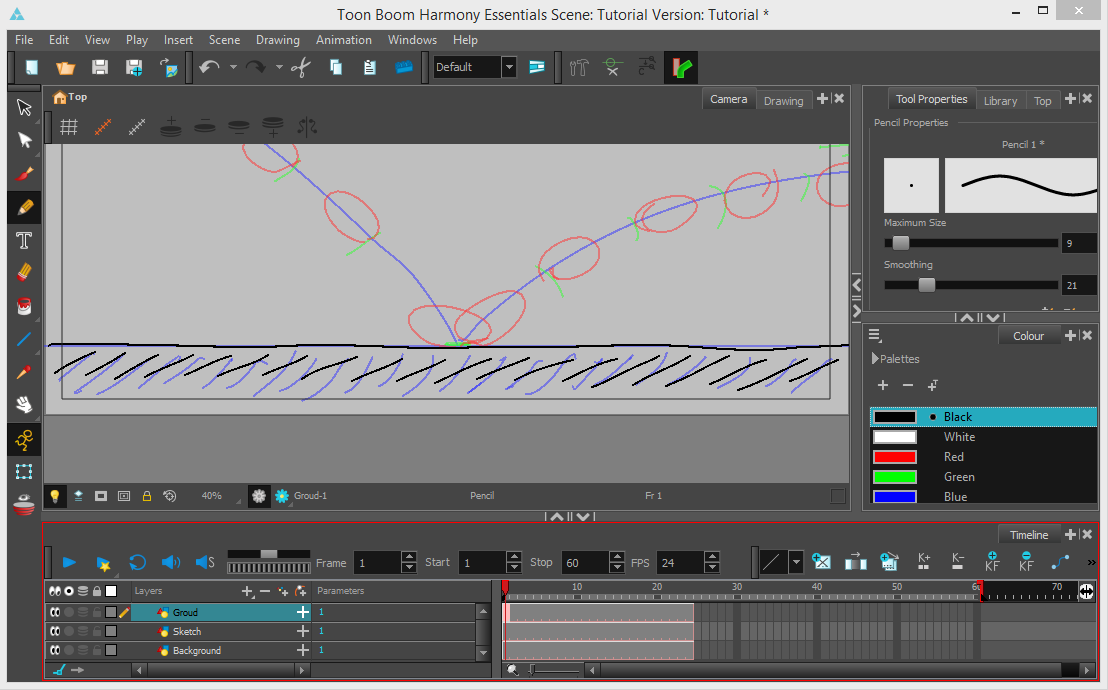
Наконец приступаем к рисованию мячика. Создаем слой Ball и выделяем первый кадр, в котором и рисуем мячик. Далее переходим на второй кадр и на этом же слое рисуем еще один мячик. Таким образом рисуем положение мяча для каждого кадра.
Интересно!
Во время раскрашивания рисунка кистью, программа следит, чтобы не было выступов за контур.
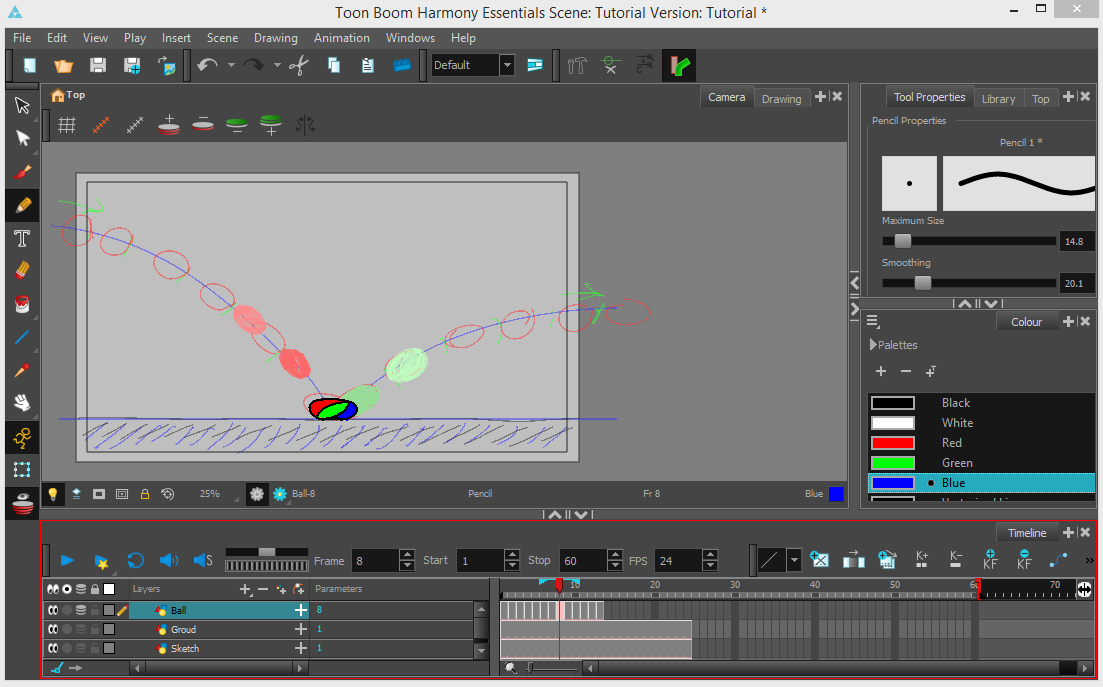
Теперь можно удалить эскизный слой и лишние кадры, если таковые имеются. Можно запускать нашу анимацию.
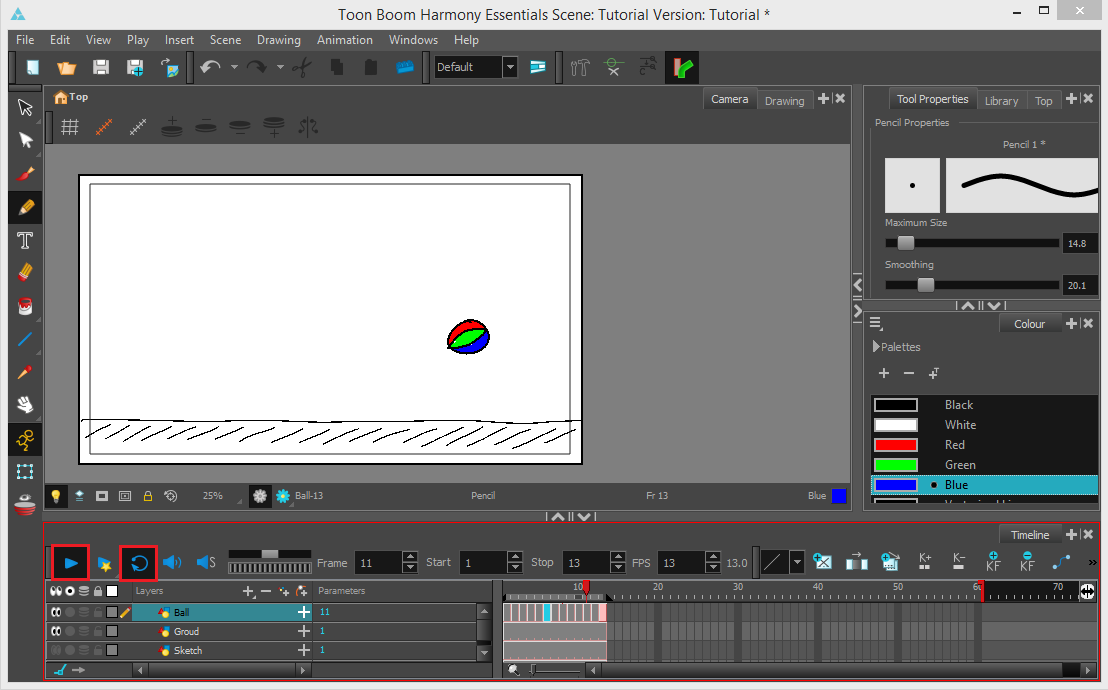
На этом урок окончен. Мы показали вам простейшие возможности Toon Boom Harmony. Изучайте программу дальше, и мы уверенны, что со временем ваши работы станут гораздо интереснее и вы сможете создать свой мультик.